
การควบคุมโดยผู้ปกครองใน Windows 10 นั้นค่อนข้างแข็งแกร่ง แต่ในการใช้งานคุณต้องตั้งค่าทั้งครอบครัวด้วยบัญชี Microsoft และคุณต้องสร้างบัญชีย่อยสำหรับบุตรหลานของคุณ หากคุณต้องการใช้บัญชีภายในปกติคุณยังคงกำหนดระยะเวลาที่ผู้ใช้ที่ไม่ได้เป็นผู้ดูแลระบบสามารถใช้คอมพิวเตอร์ได้
ใน Windows 10 การควบคุมโดยผู้ปกครองมีคุณสมบัติที่ดีสำหรับ ตรวจสอบบัญชีของเด็ก ๆ . ช่วยให้คุณ จำกัด การท่องเว็บแอปที่เด็ก ๆ สามารถใช้ได้และเวลาที่เด็ก ๆ สามารถใช้คอมพิวเตอร์ได้ ข้อเสียคือในการใช้การควบคุมเหล่านี้สมาชิกทุกคนในครอบครัวต้องมีบัญชี Microsoft คุณต้องตั้งค่าเด็กด้วยบัญชีย่อยซึ่งอาจกำหนดขีด จำกัด บางอย่างที่คุณอาจไม่ต้องการได้ ข่าวดีก็คือคุณยังสามารถใช้บัญชีท้องถิ่นและกำหนดขีด จำกัด เดียวกันนี้ได้ หากคุณพอใจที่จะทำงานกับ Group Policy ก็ไม่ใช่เรื่องยาก จำกัด ผู้ใช้ในการรันโปรแกรมที่ระบุ . คุณสามารถ กรองเว็บไซต์ที่ระดับเราเตอร์ . และดังที่เราจะพูดถึงในที่นี้คุณยังสามารถกำหนดข้อ จำกัด ด้านเวลาสำหรับบัญชีผู้ใช้ภายใน
ที่เกี่ยวข้อง: วิธีเพิ่มและตรวจสอบบัญชีของเด็กใน Windows 10
คุณจะตั้งข้อ จำกัด เวลาสำหรับผู้ใช้ที่ Command Prompt ในการเปิด Command Prompt ให้คลิกขวาที่เมนู Start (หรือกด Windows + X) เลือก“ Command Prompt (Admin)” จากนั้นคลิก Yes เพื่ออนุญาตให้รันด้วยสิทธิ์ระดับผู้ดูแลระบบ
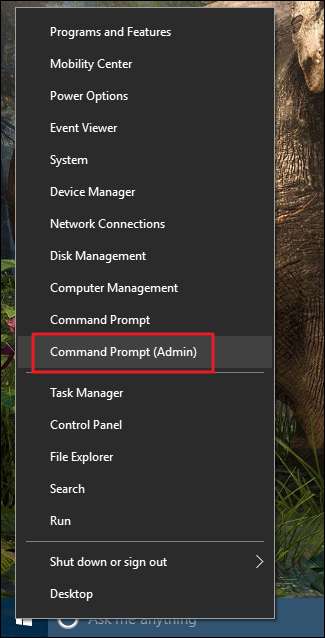
คำสั่งสำหรับการตั้งค่าการ จำกัด เวลาสำหรับผู้ใช้เป็นไปตามไวยากรณ์นี้:
ผู้ใช้สุทธิ <username> / เวลา: <day>, <time>
วิธีการทำงานของคำสั่งแต่ละส่วนมีดังนี้
-
แทนที่
<ชื่อผู้ใช้>ด้วยชื่อบัญชีผู้ใช้ที่คุณต้องการ จำกัด -
แทนที่
<วัน>กับวันที่คุณต้องการกำหนดขีด จำกัด คุณสามารถสะกดชื่อเต็มของวันหรือใช้ชื่อย่อ Su, M, T, W, Th, F, Sa -
แทนที่
<เวลา>โดยมีช่วงเวลาโดยใช้รูปแบบ 12 ชั่วโมง (03:00, 13:00 เป็นต้น) หรือ 24 ชั่วโมง (03:00, 13:00 เป็นต้น) คุณสามารถใช้ครั้งโดยเพิ่มครั้งละ 1 ชั่วโมงเท่านั้นดังนั้นอย่าเพิ่มนาทีในเวลา
ตัวอย่างเช่นสมมติว่าคุณต้องการ จำกัด บัญชีผู้ใช้ที่ชื่อ Simon ให้ใช้คอมพิวเตอร์ได้ตั้งแต่ 8.00-16.00 น. ในวันเสาร์เท่านั้น คุณจะใช้คำสั่ง:
ผู้ใช้เน็ต simon / เวลา: Sa, 8.00-16.00 น
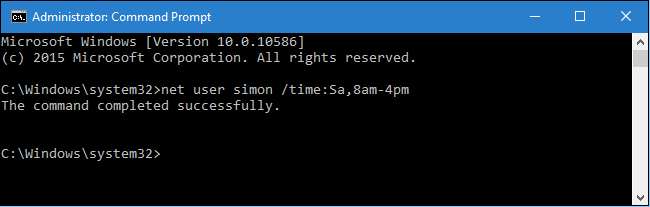
คุณยังสามารถระบุช่วงของวันโดย จำกัด เวลาเท่ากันได้โดยคั่นวันด้วยยัติภังค์ ดังนั้นในการ จำกัด ผู้ใช้ให้ใช้คอมพิวเตอร์เฉพาะในวันธรรมดาตั้งแต่เวลา 16.00 - 20.00 น. คุณสามารถใช้คำสั่ง:
ผู้ใช้เน็ต simon / เวลา: M-F, 16.00-20.00 น
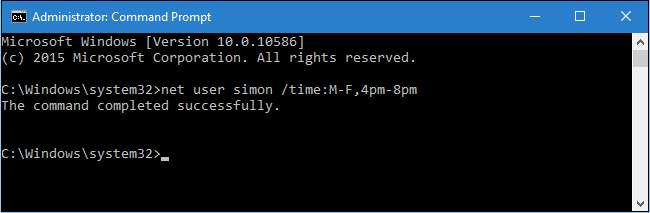
นอกจากนี้คุณสามารถรวมขีด จำกัด หลายวัน / เวลาเข้าด้วยกันได้โดยคั่นด้วยอัฒภาค มารวมการ จำกัด เวลาทั้งสองที่เรากำหนดไว้ก่อนหน้านี้ในคำสั่งเดียวกัน:
ผู้ใช้เน็ต simon / เวลา: Sa, 8.00-16.00 น., M-F, 16.00-20.00 น
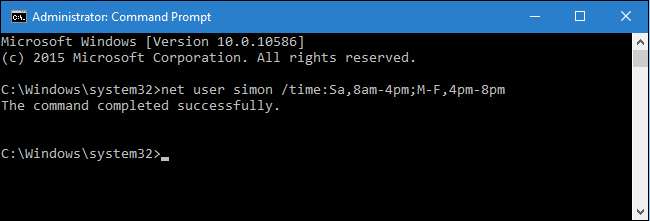
เมื่อใช้รูปแบบเดียวกันนี้คุณสามารถระบุช่วงเวลาหลายช่วงในวันเดียวกันได้ ตัวอย่างเช่นคำสั่งนี้ จำกัด ผู้ใช้ที่ 6: 00-08: 00 น. และ 16:00 น. ถึง 22:00 น. ในทุกวันธรรมดา:
ผู้ใช้เน็ต simon / เวลา: M-F, 06.00 น. - 8.00 น., M-F, 16.00-22.00 น

คุณยังสามารถลบข้อ จำกัด จากผู้ใช้โดยระบุเวลาทั้งหมด:
ผู้ใช้สุทธิ simon / เวลา: ทั้งหมด
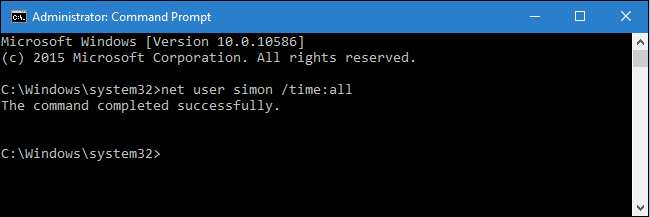
สุดท้ายหากคุณใช้คำสั่ง แต่ปล่อยเวลาว่างไว้ (ป้อนอะไรต่อท้าย
เวลา:
ส่วนหนึ่ง) ผู้ใช้จะไม่สามารถเข้าสู่ระบบได้ ซึ่งอาจเป็นประโยชน์หากคุณต้องการล็อกบัญชีชั่วคราว แต่ระวังอย่าปล่อยว่างไว้โดยไม่ได้ตั้งใจ นอกจากนี้หากคุณจำเป็นต้องแสดงเวลาที่คุณตั้งไว้สำหรับผู้ใช้คุณสามารถพิมพ์
ผู้ใช้สุทธิ
ตามด้วยชื่อบัญชี:
ผู้ใช้เน็ต simon
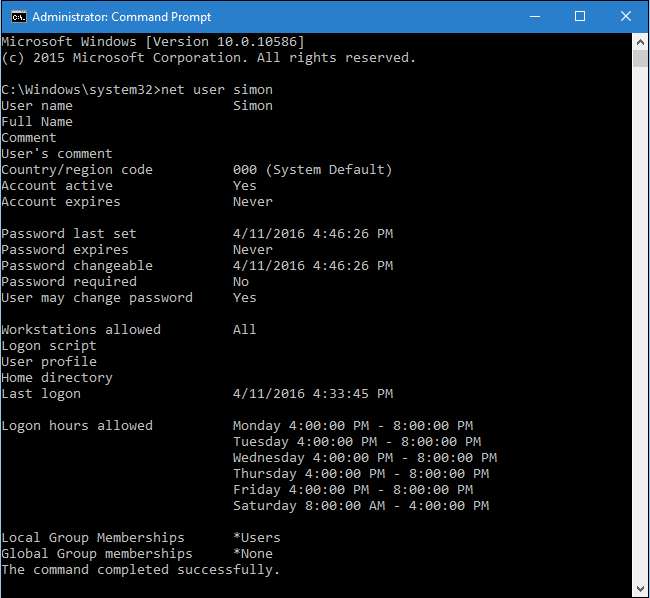
เท่านี้ก็เรียบร้อย คุณไม่จำเป็นต้องใช้การควบคุมโดยผู้ปกครองหรือบัญชี Microsoft เพื่อกำหนดเวลาสำหรับผู้ใช้ คุณใช้เวลาเพียงไม่กี่นาทีในพรอมต์คำสั่ง







